Adobe Bridge o Camera Raw no están activados en Adobe Photoshop CS6
Algunos usuarios observan después de instalar Adobe Photoshop CS6 sin licencia oficial que al intentar abrir una foto con el programa Camera Raw en el explorador de Adobe Bridge reciben un mensaje de error acerca de que la aplicación no está activada. Aquí tienes 2 ejemplos de mensajes de error:
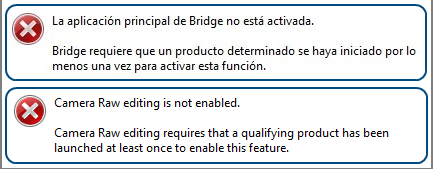
Este problema acontece tanto en sistemas Macintosh como Windows. Casi siempre está relacionado con una instalación defectuosa de Photoshop o con una activación incompleta de los programas. Para solucionarlo hay que:
- descargar la versión de prueba de 30 días desde la propia web de Adobe
- desinstalar lo más exhaustivamente posible Photoshop CS6; en el sitio web de Adobe hay un desinstalador específico que se llama CS6 Clean Tool y suele borrar bastante bien los rastros de Photoshop, utiliza esta herramienta o el desinstalador del propio Photoshop
- modificar el archivo hosts para bloquear que el ordenador acceda a los servidores de activación de Adobe (ver más abajo)
- instalar Photoshop CS6 en modo de prueba
- arrancar al menos una vez cada una de las aplicaciones Photoshop y Bridge en modo de prueba
- instalar el crack:
- Macintosh: reemplazar Amtlib.Framework en la carpeta Aplicaciones > Adobe > Photoshop CS6 > Contents > Frameworks
- Windows: reemplazar Amtlib.dll en la carpeta de instalación del programa (ha de ser específico para 32 o 64 bits)
- arrancar Photoshop y seleccionar la opción de introducir un nº de serie, usa uno de los que hay disponibles.
Modificar el archivo hosts
El archivo hosts presenta una lista de servidores a los que no podrá conectarse el ordenador, lo podemos usar como un mecanismo sencillo para bloquear el acceso a determinados servidores (los de Adobe en este caso). Para abrirlo:
- Macintosh: teclea en Terminal «sudo pico /etc/hosts» sin comillas, el programa pico guarda los cambios con Ctrl + O y se cierra con Ctrl + W
- Windows: hay que copiar al Escritorio el archivo hosts que está localizado en C:\Windows\System32\Drivers\etc, abrirlo con un editor de texto como el Bloc de Notas, modificarlo y volverlo a copiar a su lugar original.
Añade este texto después de la última línea escrita:
# # Bloquear sevidores de Adobe # 127.0.0.1 genuine.adobe.com 127.0.0.1 prod.adobegenuine.com 127.0.0.1 activate.adobe.com 127.0.0.1 practivate.adobe.com 127.0.0.1 ereg.adobe.com 127.0.0.1 wip3.adobe.com 127.0.0.1 activate.wip3.adobe.com 127.0.0.1 3dns-3.adobe.com 127.0.0.1 3dns-2.adobe.com 127.0.0.1 adobe-dns.adobe.com 127.0.0.1 adobe-dns-2.adobe.com 127.0.0.1 adobe-dns-3.adobe.com 127.0.0.1 ereg.wip3.adobe.com 127.0.0.1 activate-sea.adobe.com 127.0.0.1 wwis-dubc1-vip60.adobe.com 127.0.0.1 activate-sjc0.adobe.com 127.0.0.1 hl2rcv.adobe.com 127.0.0.1 lm.licenses.adobe.com 127.0.0.1 na2m-pr.licenses.adobe.com 127.0.0.1 lmlicenses.wip4.adobe.com 127.0.0.1 lm.licenses.adobe.com 127.0.0.1 na1r.services.adobe.com 127.0.0.1 hlrcv.stage.adobe.com 127.0.0.1 practivate.adobe.com 127.0.0.1 activate.adobe.com